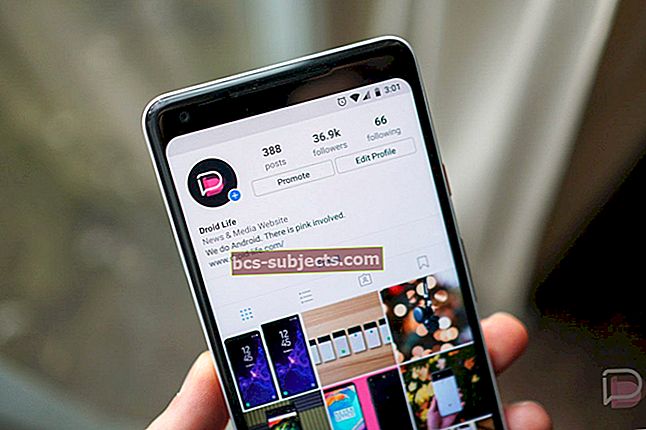لديك جهاز iPad جديد تمامًا وأنت متحمس لاستخدامه ، ولكن أين الدليل؟ نحصل على هذا السؤال من قرائنا طوال الوقت! بدلاً من دليل مستخدم iPad أو رابط لأدلة الفيديو ، ستحصل على نشرة صغيرة من ثلاث لوحات تحتوي فقط على الإيماءات والأزرار الأساسية.
أعرف ما تفكر فيه: يجب أن يكون هناك المزيد لنتعلمه من ذلك!
حسنًا ، هناك. هناك الكثير لنتعلمه. وتقوم Apple بعمل دليل كامل لجهاز iPad يمكنك قراءته لتتعلم كل ذلك. هم فقط لا يضعونها في الصندوق.
لماذا لا يوجد دليل مع جهاز iPad الخاص بي؟
هناك عدة أسباب لعدم قيام Apple بتضمين دليل iPad في العلبة. بصرف النظر عن التكلفة والوفورات البيئية ، نعتقد أنه من المرجح أن Apple تدلي ببيان حول منتجها:
جهاز iPad الخاص بك هو حدسي للغاية ، أنت لا تفعل ذلك يحتاج دليل لاستخدامه.
وهم ليسوا مخطئين.
 بدلاً من دليل المستخدم ، يأتي جهاز iPad مع نشرة من ثلاث لوحات. صورة من ديترويت بورغ.
بدلاً من دليل المستخدم ، يأتي جهاز iPad مع نشرة من ثلاث لوحات. صورة من ديترويت بورغ. النشرة التي تحصل عليها تخبرك بالأساسيات حول أي زر هو وكيفية التنقل في جهاز iPad الخاص بك.
بعد ذلك ، تكون معظم الأشياء الأخرى واضحة إلى حد ما أو لا تحتاج إلى شرح. إذا أخذت نفسًا ، وقرأت كل شيء على الشاشة ، واتبعت حدسك ، فقد تجد أنك لا تحتاج حتى إلى دليل!
ومع ذلك ، تنتج Apple دليلًا لمن يحب قراءتها على أي حال. في الواقع ، هم ينتجون عدة. حتى أنهم يصنعون مجموعة من أدلة الفيديو التي يمكنك مشاهدتها على YouTube.
أين يمكنني العثور على دليل جهاز iPad الخاص بي؟
هناك مكانان مختلفان يمكنك العثور فيهما على دليل iPad أو دليل المستخدم: على موقع ويب Apple أو في متجر iBooks. نتحدث معك من خلال كلا الخيارين أدناه.
كيفية قراءة دليل مستخدم iPad على موقع ويب Apple
 تقدم Apple الكثير من المعلومات العملية على صفحة دعم iPad.
تقدم Apple الكثير من المعلومات العملية على صفحة دعم iPad. مهما كان الجهاز الذي تستخدمه ، يمكنك قراءة دليل المستخدم لجهاز iPad من خلال موقع ويب Apple. إذا كنت تشعر بالشجاعة الكافية يمكنك فعل ذلك على iPad الخاص بك.
اتبع هذا الرابط للانتقال إلى صفحة دعم iPad على موقع ويب Apple.
 قم بالتمرير لأسفل للعثور على دليل مستخدم iPad أسفل صفحة دعم iPad.
قم بالتمرير لأسفل للعثور على دليل مستخدم iPad أسفل صفحة دعم iPad. هناك الكثير من المعلومات الرائعة في هذه الصفحة وحدها ، خاصة إذا كنت تبحث عن دليل لمساعدتك خلال عملية الإعداد. ولكن بالنسبة إلى دليل مستخدم iPad ، فأنت بحاجة إلى التمرير إلى أسفل والنظر أسفل ملف وضع التعلم عنوان.
انقر فوق الزر دليل مستخدم iPad للانتقال إلى دليل Apple التفاعلي لجهاز iPad.
افتح "جدول المحتويات" للانتقال إلى منطقة اهتمام معينة أو تصفح الدليل اليدوي بصفحة واحدة في كل مرة باستخدام أزرار التنقل أسفل كل صفحة.
كيفية تنزيل دليل مستخدم iPad في iBooks
قد لا تعرف هذا حتى الآن ، ولكن يمكنك قراءة الكتب على جهاز iPad. جميع أنواع الكتب: بما في ذلك دليل مستخدم iPad. إذا كنت تخطط لقراءته من الغلاف إلى الغلاف ، فمن المحتمل أن يكون تطبيق iBooks على جهاز iPad هو أفضل طريقة للقيام بذلك.
بعد تنزيل دليل مستخدم iPad ، يمكنك حتى قراءته بدون الإنترنت!
اتبع الخطوات أدناه لتنزيل دليل مستخدم iPad في iBooks:
- إذا لم تكن قد قمت بذلك بالفعل ، فقم بإنهاء إعداد iPad. يبدأ هذا بصفحة "مرحبًا" وينتهي عندما تصل إلى الشاشة الرئيسية على جهاز iPad.
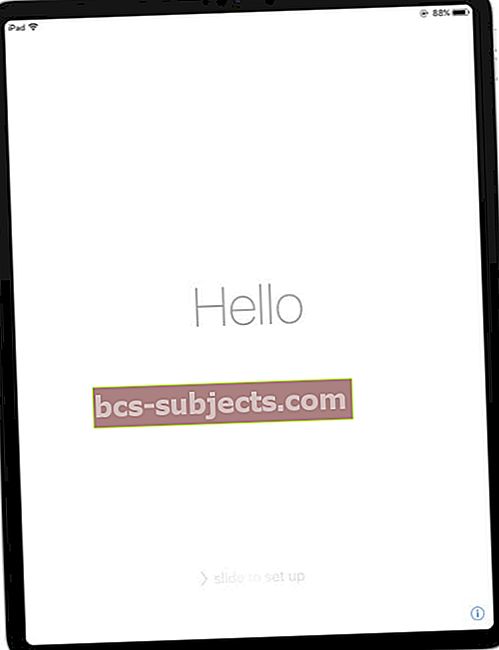 اتبع التعليمات الموجودة على جهاز iPad لإكمال الإعداد.
اتبع التعليمات الموجودة على جهاز iPad لإكمال الإعداد. - من الشاشة الرئيسية ، ابحث عن ملف كتب التطبيق لفتحه. يبدو كأنه كتاب أبيض فوق خلفية برتقالية.
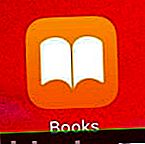 ابحث عن رمز تطبيق iBooks على جهاز iPad.
ابحث عن رمز تطبيق iBooks على جهاز iPad. - إذا تم فتح iBooks مباشرة في كتاب ، فانقر في منتصف الشاشة لإظهار عناصر التحكم الخاصة بك ، ثم انقر فوق السهم المتجه للخلف في الزاوية العلوية اليسرى للرجوع.
- من iBooks ، يجب أن تشاهد ملف يبحث زر في أسفل اليمين. اضغط عليها ، ثم اضغط على لوحة المفاتيح.
 انقر فوق بحث للعثور على أي شيء في متجر iBooks.
انقر فوق بحث للعثور على أي شيء في متجر iBooks. - اكتب “ipad” واضغط على زر الإدخال الأزرق للبحث.
- يجب أن ترى مجموعة مختارة من أدلة مستخدم iPad للإصدارات المختلفة من iOS أو iPadOS. ما لم يكن لديك جهاز iPad قديم ، يجب عليك تحديد أيهما هو الأحدث (عادةً بأكبر رقم).
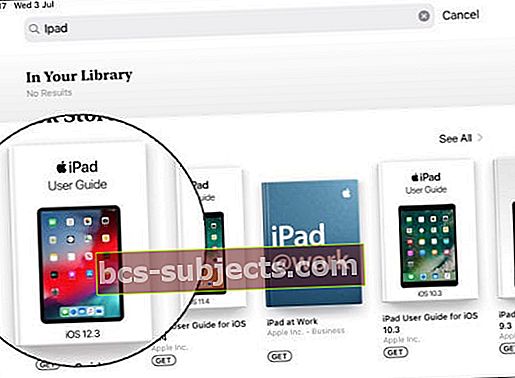 يجب أن ترى أحدث دليل مستخدم iPad في مقدمة نتائج البحث.
يجب أن ترى أحدث دليل مستخدم iPad في مقدمة نتائج البحث. - اضغط على دليل مستخدم iPad لفتح صفحة معاينة ، ثم اضغط على الكبير يحصل زر. تحتاج إلى تسجيل الدخول باستخدام حساب Apple ID الخاص بك أو إنشاء معرف Apple إذا لم يكن لديك واحد.
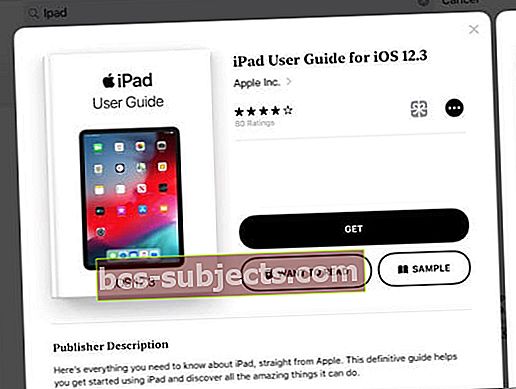 انقر فوق Get وأدخل تفاصيل معرف Apple الخاص بك لتنزيل الكتاب.
انقر فوق Get وأدخل تفاصيل معرف Apple الخاص بك لتنزيل الكتاب. - بعد انتهاء تنزيل دليل مستخدم iPad ، يمكنك العثور عليه في ملف مكتبة في الجزء السفلي من شاشة iBooks. انقر لفتح الكتاب ، فسيتم تلقائيًا تحميل آخر صفحة كنت فيها.
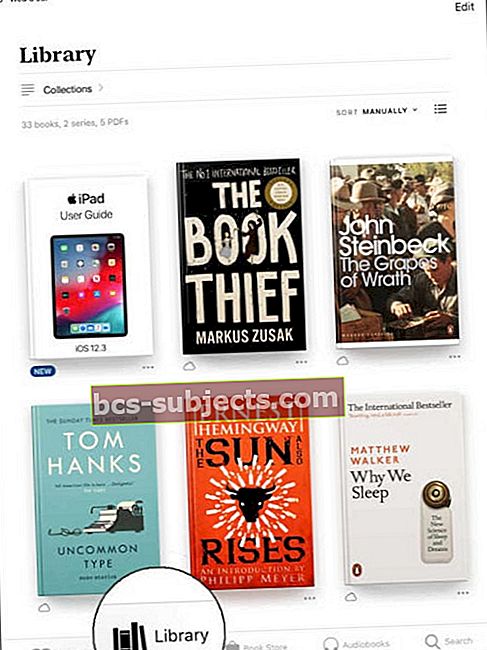 اضغط على زر المكتبة لرؤية جميع الكتب الموجودة على جهاز iPad.
اضغط على زر المكتبة لرؤية جميع الكتب الموجودة على جهاز iPad.
كيفية العثور على دليل أجهزة iPad القديمة
يعتمد دليل مستخدم iPad من Apple على البرنامج الذي تستخدمه وليس جهاز iPad الذي تستخدمه. يُطلق على هذا البرنامج اسم iOS أو iPadOS وتصدر Apple تحديثًا رئيسيًا له كل عام. عادةً ما يستخدم الأشخاص أحدث إصدار من البرنامج ، لكن أجهزة iPad القديمة تكون محدودة أحيانًا بسبب أجهزتهم.
يمكنك التحقق من البرامج الموجودة على جهاز iPad في الإعدادات.
اكتشف إصدار iOS أو iPadOS المثبت على جهاز iPad:
- من الشاشة الرئيسية ، انقر فوق الرمادي إعدادات التطبيق لفتحه.
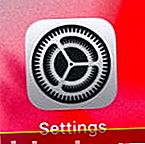 يبدو تطبيق الإعدادات مثل الترس الرمادي.
يبدو تطبيق الإعدادات مثل الترس الرمادي. - مقبض جنرال لواء، ثم حدد حول.
- البرنامج الخاص بك مدرج بجوار إصدار البرنامج.
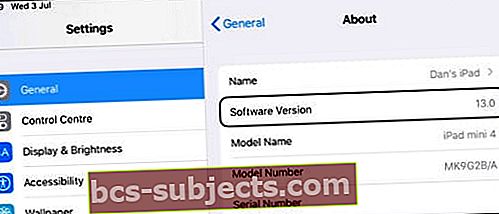 ابحث عن دليل مستخدم iPad الذي يتناسب مع إصدار البرنامج الخاص بك.
ابحث عن دليل مستخدم iPad الذي يتناسب مع إصدار البرنامج الخاص بك.
ابحث عن كتيبات iPad القديمة على موقع Apple الإلكتروني
على موقع ويب Apple ، يمكنك عرض أدلة المستخدم لإصدار البرامج الأقدم من صفحة أدلة المنتج الخاصة بهم. اتبع هذا الارتباط واستخدم شريط البحث للعثور على دليل مستخدم iPad لإصدار البرنامج الخاص بك.
ابحث عن كتيبات iPad القديمة في iBooks
من نتائج بحث iBooks ، يمكنك مشاهدة العديد من أدلة المستخدم لإصدارات مختلفة من برنامج iPad. إذا كنت لا ترى نسختك ، فانقر فوق اظهار الكل أو إجراء بحث أكثر تحديدًا.
شاهد أدلة فيديو iPad على YouTube
 تنتج Apple الكثير من أدلة الفيديو على YouTube لتظهر لك نصائح وحيل مختلفة على iPad.
تنتج Apple الكثير من أدلة الفيديو على YouTube لتظهر لك نصائح وحيل مختلفة على iPad. إذا كنت تفضل مشاهدة مقاطع الفيديو ، فإن Apple توفر لك الحماية! هناك قناة YouTube مخصصة لدعم Apple مع الكثير من أدلة الفيديو حول استخدام جميع أجهزة Apple الخاصة بك ، بما في ذلك iPad.
كل مقطع فيديو قصير وواضح وممتع. يمكنك الاشتراك في القناة لمعرفة الكثير من الأشياء الجديدة حول أجهزتك. أو ابحث في مقاطع الفيديو الموجودة لديهم.
تحقق من قائمة التشغيل هذه لمشاهدة جميع أدلة الفيديو على iPad المتوفرة لديهم!
كيفية العثور على دليل iPad بلغة أجنبية
 لدى Apple مواقع ويب مختلفة لمجموعة واسعة من اللغات والمناطق.
لدى Apple مواقع ويب مختلفة لمجموعة واسعة من اللغات والمناطق. يمكنك العثور على دليل مستخدم iPad بلغة أجنبية على موقع ويب Apple. أو يمكنك مشاهدة أدلة فيديو iPad بلغة أجنبية على YouTube.
من دليل iPad على موقع Apple على الويب ، قم بالتمرير إلى أسفل الصفحة وانقر على العلم. حدد بلدك من الصفحة التي تظهر ويجب أن يترجم دليل iPad إلى لغتك.
للحصول على أدلة فيديو iPad بلغة أجنبية ، تحتاج إلى الانتقال إلى قناة YouTube الرئيسية لشركة Apple. ألق نظرة على الصفحات الأخرى المدرجة تحت القنوات وابحث عن لغتك في القائمة. ليس لدى Apple نفس نطاق الأدلة بلغات أخرى ، ولكن يجب أن يكون هناك ما يكفي لبدء الاستخدام.
 اختر من بين مجموعة من أدلة فيديو iPad بلغات مختلفة على قناة Apple على YouTube.
اختر من بين مجموعة من أدلة فيديو iPad بلغات مختلفة على قناة Apple على YouTube. أظن أن هناك أيضًا أدلة مستخدم iPad بلغة أجنبية في متجر iBooks ، لكن لا يمكنني العثور عليها بنفسي. إذا كنت تعرف مكانهم ، فيرجى إخبارنا حتى نتمكن من إضافته إلى هذا المنشور!
دعنا نعرف كيف تحصل في التعليقات. وتحقق من المقالات الأخرى على موقعنا للحصول على مزيد من الإرشادات حول استخدام جهاز iPad.
هل تعتقد أن جهاز iPad بديهي بما يكفي للإفلات من دون دليل مستخدم؟ أو هل تعتقد أنه أسلوب مبتذل لتوفير المال من Apple؟
تبحث عن معلومات حول الإصدارات الطفيفة؟
بينما تنشر Apple أدلة المستخدم لأجهزتها وإصدارات نظام التشغيل الرئيسية (iOS و iPadOS و macOS و watchOS و tvOS) ، فإنها لا تنشر عمومًا أدلة المستخدم للإصدارات الثانوية.
على سبيل المثال ، يوجد دليل مستخدم للإصدار الرئيسي من macOS Catalina (10.15) ولكن ليس دليل مستخدم للإصدارات الثانوية من macOS Catalina ، مثل macOS 10.15.3.
للعثور على معلومات حول الإصدارات الثانوية ، تحقق من موقع وثائق مطوري Apple وانتقل لأسفل إلى قسم ملاحظات الإصدار. ثم اختر ملاحظات إصدار نظام التشغيل التي ترغب في مراجعتها. 

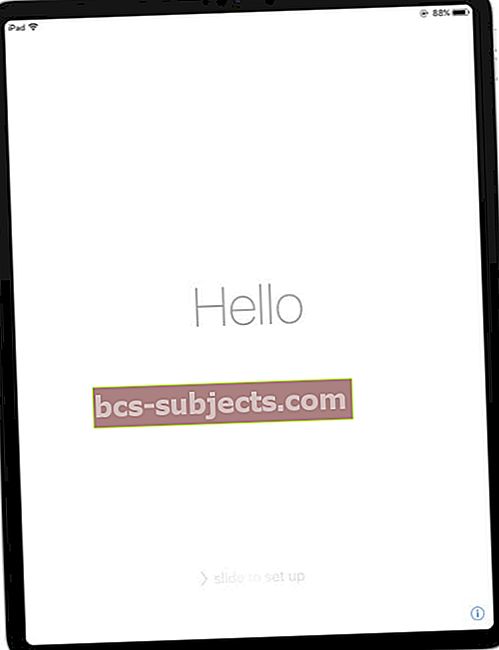 اتبع التعليمات الموجودة على جهاز iPad لإكمال الإعداد.
اتبع التعليمات الموجودة على جهاز iPad لإكمال الإعداد.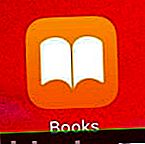 ابحث عن رمز تطبيق iBooks على جهاز iPad.
ابحث عن رمز تطبيق iBooks على جهاز iPad. انقر فوق بحث للعثور على أي شيء في متجر iBooks.
انقر فوق بحث للعثور على أي شيء في متجر iBooks.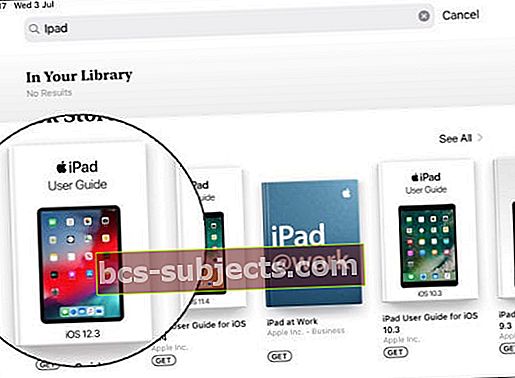 يجب أن ترى أحدث دليل مستخدم iPad في مقدمة نتائج البحث.
يجب أن ترى أحدث دليل مستخدم iPad في مقدمة نتائج البحث. 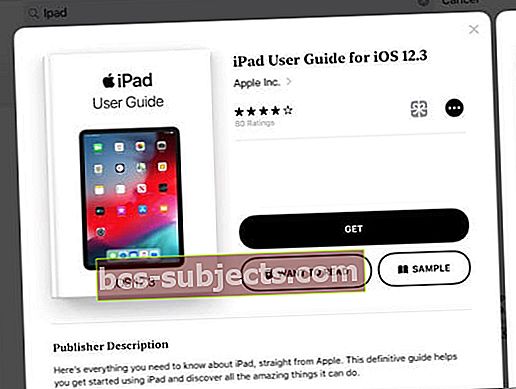 انقر فوق Get وأدخل تفاصيل معرف Apple الخاص بك لتنزيل الكتاب.
انقر فوق Get وأدخل تفاصيل معرف Apple الخاص بك لتنزيل الكتاب.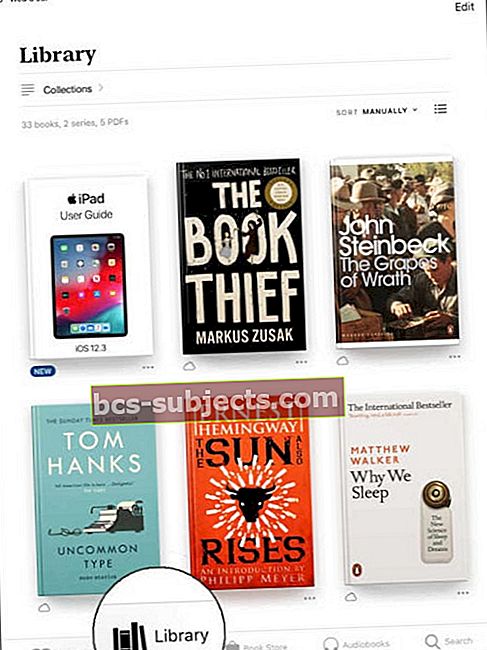 اضغط على زر المكتبة لرؤية جميع الكتب الموجودة على جهاز iPad.
اضغط على زر المكتبة لرؤية جميع الكتب الموجودة على جهاز iPad.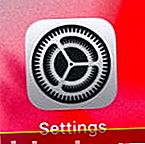 يبدو تطبيق الإعدادات مثل الترس الرمادي.
يبدو تطبيق الإعدادات مثل الترس الرمادي.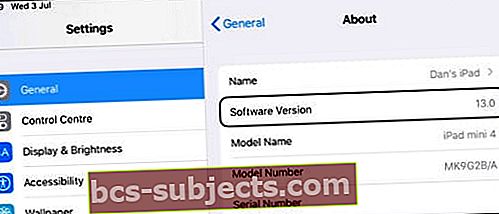 ابحث عن دليل مستخدم iPad الذي يتناسب مع إصدار البرنامج الخاص بك.
ابحث عن دليل مستخدم iPad الذي يتناسب مع إصدار البرنامج الخاص بك.